Калибриране на сензорния екран на Android
Когато използвате устройството за дълго време, често има проблеми със сензорния екран. Причините за това може да са различни, но няма толкова много начини за разрешаването му.
съдържание
Калибриране на сензорния екран
Процесът на настройване на сензорния екран се състои в последователно или едновременно натискане на екрана с пръсти, в съответствие с изискванията на програмата. Това е необходимо в случаите, когато сензорният екран не отговаря правилно на потребителските команди или изобщо не реагира.
Метод 1: Специални приложения
Преди всичко трябва да се обмислят специални програми за тази процедура. В Play Market , има доста от тях. Най-добрите от тях са разгледани по-долу.
Калибриране на сензорен екран
За да извършите калибрирането в това приложение, потребителят ще трябва да изпълни команди, състоящи се в последователно натискане на екрана с един пръст и два, дълго натискане на екрана, прекарване на пръст, жестове за увеличаване и намаляване на изображението. В резултат на всяко действие ще бъдат представени кратки резултати. След като завършите тестовете, ще трябва да рестартирате смартфона, за да влязат в сила промените.
Изтегляне на калибриране на сензорен екран
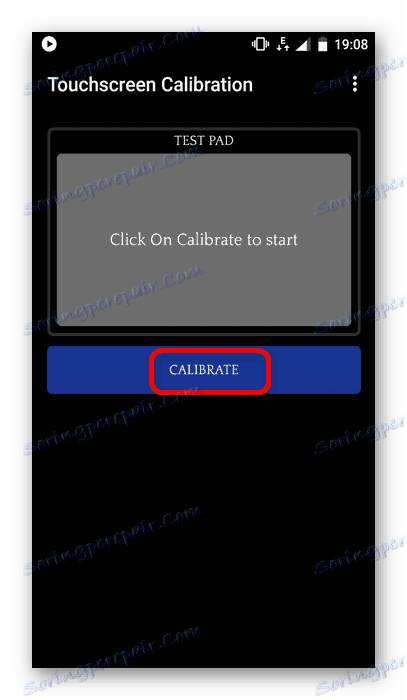
Ремонт на сензорен екран
За разлика от предишната версия, действията в тази програма са малко по-прости. Потребителят трябва постоянно да кликва върху зелените правоъгълници. Това ще трябва да се повтори няколко пъти, след което резултатите от тестовете ще бъдат обобщени с настройка на сензорния екран (ако е необходимо). В крайна сметка програмата също ви подканва да рестартирате своя смартфон.
Изтегляне на ремонт на сензорен екран
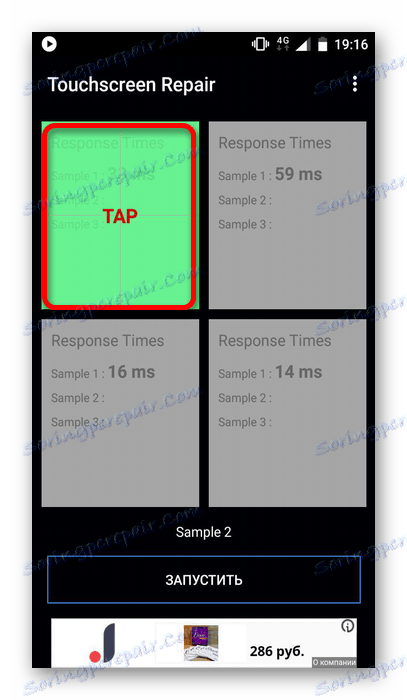
MultiTouch Tester
Използвайте тази програма, за да установите проблеми с екрана или да проверите качеството на извършената калибриране. Това се прави, като докоснете екрана с един или повече пръсти. Устройството може да поддържа до 10 докосвания едновременно, при условие че няма никакви проблеми, които да показват правилната работа на дисплея. При наличие на неизправности, те могат да бъдат идентифицирани чрез преместване на кръга около екрана, показвайки реакцията да докосва екрана. Ако се открият проблеми, те могат да бъдат елиминирани от призраци над програмите.
Изтегляне на MultiTouch Tester
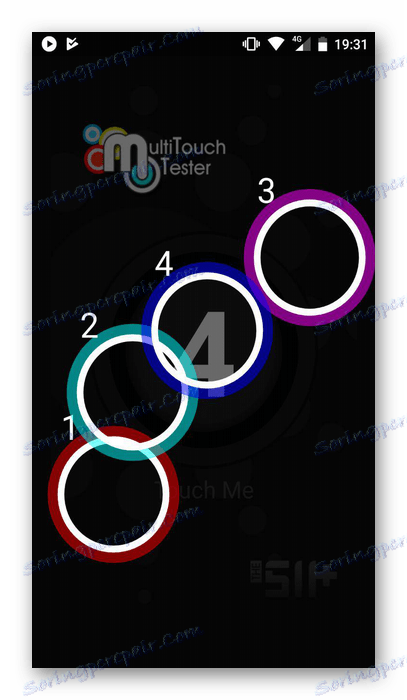
Метод 2: Инженерно меню
Опция, подходяща само за потребители на смартфони, но не и за таблети. Подробна информация за него е дадена в следната статия:
Урокът: Как да използвате инженерното меню
За да калибрирате екрана, ще ви трябва следното:
- Отворете менюто за инженеринг и изберете секцията "Тестване на хардуер" .
- В него кликнете върху бутона "Сензор" .
- След това изберете "Калибриране на датчика" .
- В нов прозорец кликнете върху "Изчистване на калибрирането" .
- Последната точка е кликването върху един от бутоните "Направи калибриране" (20% или 40%). След това калибрирането ще приключи.

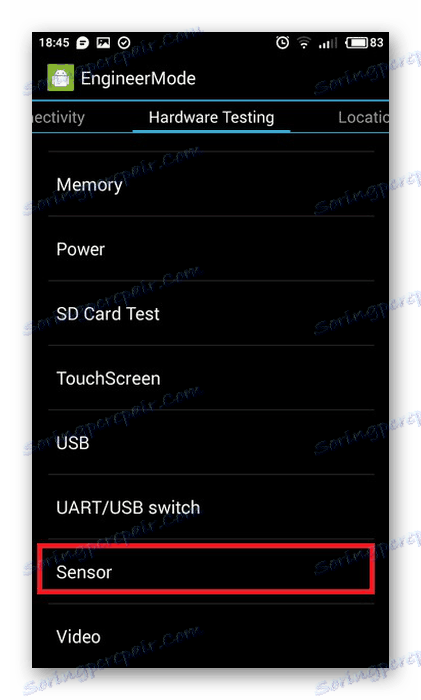
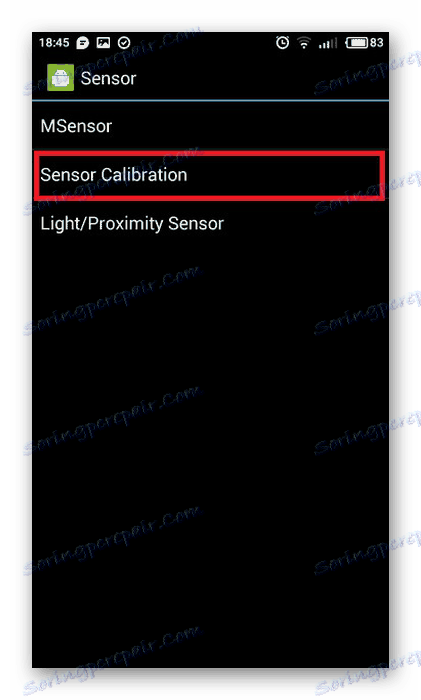
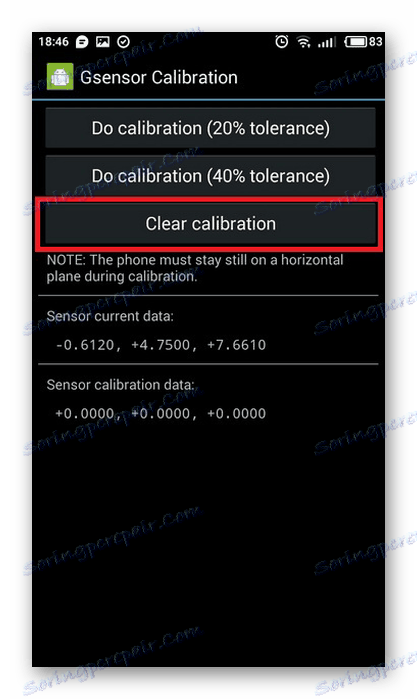
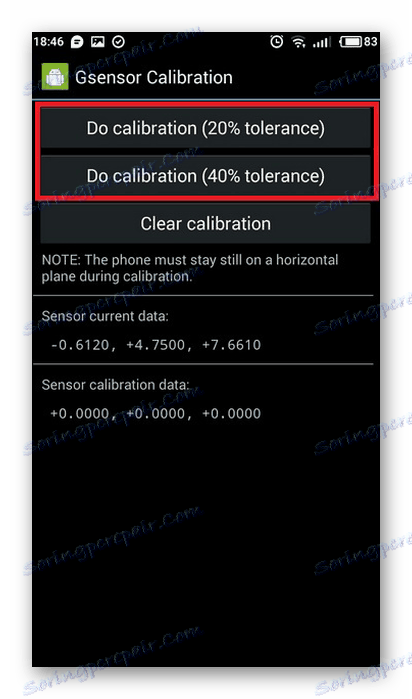
Метод 3: Системни функции
Тази опция работи само за устройства със стара версия на Android (4.0 или по-нова версия). В същото време е доста проста и не изисква специални знания. Потребителят ще трябва да отвори настройките на екрана чрез "Настройки" и да извърши няколко действия, подобни на описаните по-горе. След това системата ще ви уведоми за успешното калибриране на екрана.
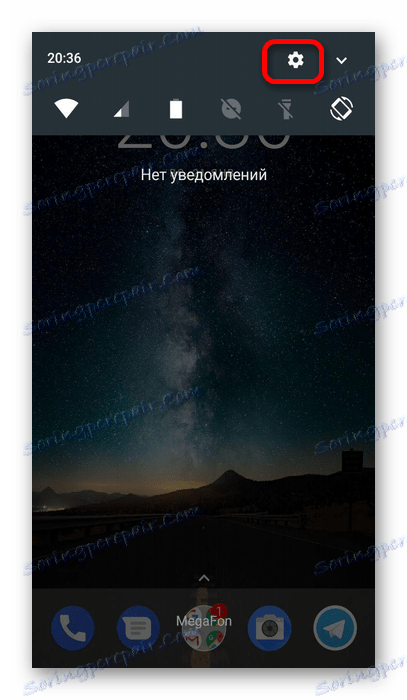
Горните методи ще ви помогнат да разберете калибрирането на сензорния екран. Ако действията се оказаха неефективни и проблемът остана, трябва да се свържете със сервизния център.